Windows 10 est livré avec des dizaines d’applications utiles, et beaucoup d’entre elles sont comparables aux applications de bureau traditionnelles. Le Store a également mûri au cours des deux derniers mois (grâce à de nouvelles mises à jour) et propose désormais de nombreuses applications utiles et bien conçues.
Ceux d’entre vous qui ont exploré le Store ont probablement déjà installé un tas d’applications du Store et se demandent maintenant comment mettre à jour ces applications chaque fois qu’une nouvelle mise à jour est publiée par le développeur.
Avec les paramètres par défaut, Windows 10 installe automatiquement les mises à jour des applications lorsqu’elles sont disponibles, et les utilisateurs n’ont pas à rechercher manuellement les mises à jour et à les installer. Cela signifie que, contrairement à la plupart des programmes de bureau traditionnels disponibles pour le système d’exploitation Windows, il n’est pas nécessaire de mettre à jour manuellement les applications installées à partir du Store dans Windows 10.
Étant donné que Windows 10 vérifie et installe automatiquement les mises à jour d’applications en arrière-plan, il est difficile de savoir si une mise à jour d’application est installée à moins que l’application mise à jour ne présente des modifications évidentes de l’interface utilisateur. Pour cette raison, de nombreux utilisateurs souhaitent souvent rechercher manuellement les mises à jour d’applications et les installer.
Si vous souhaitez vérifier manuellement si toutes les applications installées sont à jour et installer les mises à jour d’applications en attente, vous pouvez suivre les instructions données ci-dessous pour vérifier et installer manuellement les mises à jour d’applications dans Windows 10. Le guide suivant est également utile pour les utilisateurs qui ont tourné désactiver les mises à jour automatiques des applications dans Windows 10.
REMARQUE:
tu ne fais pas ça vous devez vous rendre sur l’App Store pour mettre à jour manuellement les applications.Étape 1: Ouvrez le Windows Store en cliquant sur sa vignette dans le menu Démarrer. Si la vignette de l’application Store est manquante dans le menu Démarrer, tapez Store dans la zone de recherche, puis appuyez sur la touche Entrée de l’application Store. Et si vous rencontrez des difficultés pour ouvrir l’application, veuillez vous reporter à notre Guide de dépannage de l’application Store ou au Guide de réinitialisation / effacement du cache du Store.
Étape 2: Une fois l’application Store lancée, cliquez sur l’icône à trois points (reportez-vous à l’image ci-dessous), puis cliquez sur Téléchargements et mises à jour
.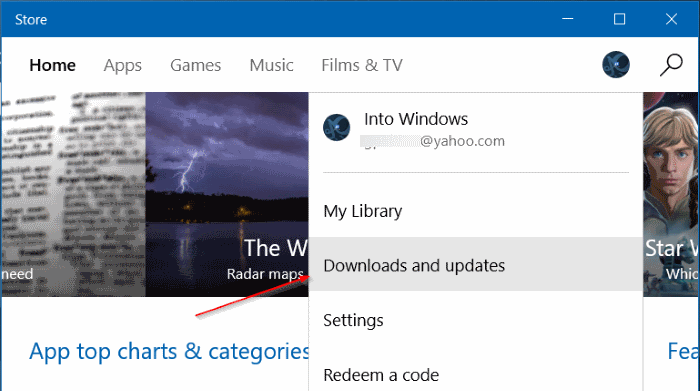
Étape 3: Enfin, cliquez sur Recevoir des mises à jour pour vérifier si des mises à jour sont disponibles pour les applications installées à partir du Store.
Étape 4: Comme vous pouvez le voir dans l’image ci-dessous, si une mise à jour est disponible pour une ou plusieurs applications, le Store les répertorie et propose une option pour les mettre à jour. Cliquez sur l’icône de téléchargement à côté du nom d’une application pour mettre à jour l’application individuelle ou cliquez sur Tout mettre à jour pour mettre à jour toutes les applications (la meilleure façon).
En fonction de la taille et du nombre d’applications, le temps nécessaire pour mettre à jour les applications installées à partir du Store peut varier.
Vous pourriez également être intéressé par la façon dont nous installons les applications du Store sans passer par le guide des comptes Microsoft.